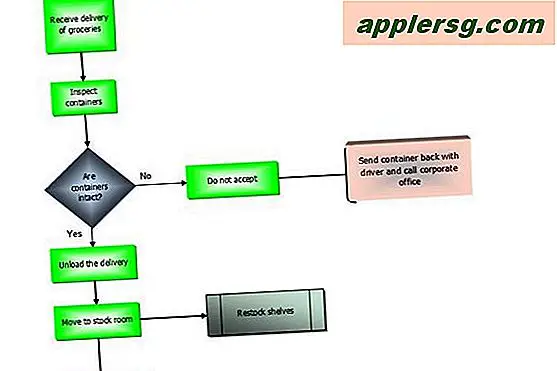Sådan laver du en presenning i Photoshop
For mange digitale fotoentusiaster er Adobe Photoshop det bedste valg til redigering af billeder, men at arbejde med fotografier er ikke det eneste programmet gør. Photoshop er udstyret med alt hvad du behøver for at designe og tegne lige i programmet, herunder malingsfarver, pensler og værktøjer. I stedet for at rode rundt med fotografier, skal du oprette dine egne digitale doodles til avatarer, websteder eller publikationer. Med et par klik kan du lave dine egne genstande som presenninger uden at skulle besøge en hær / marinebutik for at få forsyninger.
Åbn Photoshop, klik på "File" og vælg "New". Skriv "Tarp" i feltet "Navn". Indtast dine foretrukne presenningsmål, f.eks. Otte ved 10 tommer. Klik på menuen "Farvetilstand", og vælg "RGB-farve." Klik på menuen "Baggrundsindhold", og vælg "Gennemsigtig", som giver dig mulighed for at placere din presenning på enhver farvet baggrund efter behov. Klik på knappen "OK" for at åbne Photoshop-arbejdsområdet.
Dobbeltklik på den øverste venstre firkant af "Farvevælger", de to overlappende farvede felter i bunden af "Værktøjer" -paletten i venstre side af skærmen. Vælg en malingsfarve til presenningen, f.eks. Khaki eller grå. Klik på "OK".
Klik på "Afrundet rektangel" formværktøj på paletten "Værktøjer". Hvis du ikke kan se dette ikon, skal du højreklikke på det almindelige rektangelikon, cirkelikon, linjeikon eller stjerneikon. alle disse værktøjer deler det samme rum, indtil du bruger et, og forbliver derefter på plads, indtil du bruger et andet. Hvis du højreklikker på et af de andre ikoner, skal du vælge "Afrundet rektangelværktøj."
Placer markøren over feltet "Tarp" og tegn et rektangel fra øverste, venstre hjørne til bunden, højre hjørne; efterlad en lille smule gennemsigtigt rum, der indrammer rektangelformen. Presenningens afrundede hjørnerektangel udfyldes med den valgte farve, men ser flad ud og 2-D på skærmen.
Dobbeltklik på form 1-laget på "Lag" -paletten i højre side af skærmen. Vinduet "Lagstilarter" åbnes. Hvis du ikke kan se paletten "Lag", skal du klikke på "Vindue" og derefter klikke på "Lag".
Marker afkrydsningsfeltet "Drop Shadow" i kolonnen "Styles", og klik på ordene, så "Drop Shadow" er fremhævet. Flyt skyderen "Afstand" til 30 px. Klik på “OK” -knappen, og presenningen har nu en skygge og ser mere realistisk og 3D ud.
Klik på "Type" -værktøjet, der ligner et "T" på paletten "Tools". Vælg en skrifttype, størrelse og farve fra værktøjslinjen øverst på siden. Vælg en tekstfarve, der kontrasterer med presenningsfarven, så ordene bliver lette at læse.
Placer din markør på feltet "Tarp", klik og skriv ord til presenningen, såsom "Levering af kvalitetsmål siden 2008" eller "Prøv vores mål!" Træk ordene på plads i midten eller bunden af presenningen efter behov.
Klik på menuen "Filer", og vælg "Gem som." Vælg "GIF" i menuen "Format", og gem tarp-filen på computeren.